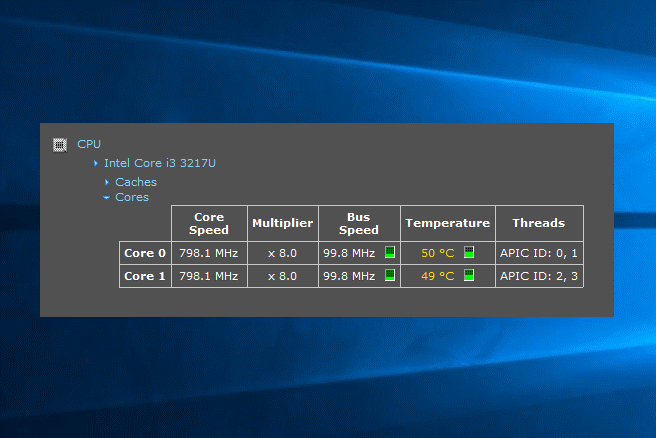عند الحديث عن أجهزة الكمبيوتر، فإن وحدة المعالجة المركزية هي التي تتعامل مع جميع عناصر معالجة البيانات، تمامًا مثل ذاكرة الوصول العشوائي (RAM) و HDD، فإن المعالج مهم بنفس القدر، تعتبر مشكلة ارتفاع درجة حرارة وحدة المعالجة المركزية واحدة من أكثر المشاكل شيوعًا التي يواجهها المستخدمون أثناء استخدام جهاز الكمبيوتر، تستمر وحدة المعالجة المركزية في تحميل البيانات ومعالجتها وفي نفس الوقت تستمر درجة حرارة المعالج بالارتفاع، وإذا ما فاقت درجة الحرارة الحد المسموح به فستفشل وحدة المعالجة المركزية وينهار النظام.
لذلك، من الأفضل دائمًا مراقبة درجة حرارة وحدة المعالجة المركزية أثناء استخدام الكمبيوتر، في هذه المقالة،نستعرض بعض الطرق للتحقق من درجة حرارة وحدة المعالجة المركزية على كمبيوتر يعمل بنظام Windows 10، باستخدام هذه الأدوات والطرق، يمكنك التحقق بنشاط من درجة حرارة وحدة المعالجة المركزية في الوقت الفعلي.
ما هي درجة الحرارة المثالية لوحدة المعالجة المركزية (CPU)
يجب عليك كمستخدم معرفة ما هو نطاق درجة الحرارة الأفضل الذي لا تستنفد وحدة المعالجة المركزية تحته أو تظهر أي علامات ضارة على الجهاز عند الإستخدام، لذلك درجة الحرارة الأكثر بروزًا لأجهزة الكمبيوتر هي 30 درجة إلى 60 درجة مئوية، في حين أن درجة الحرارة الأعلى من ذلك ستؤدي إلى حدوث مشاكل.
أداة Open Hardware Monitor
يعد Open Hardware Monitor حلاً رائعًا لمستخدمي Windows، حيث سيتمكن المستخدمين من خلاله من الحصول بسرعة على المعلومات الكاملة المتعلقة بدرجة الحرارة والجوانب الأخرى المختلفة المتعلقة بوحدة المعالجة المركزية للكمبيوتر المحمول أو الكمبيوتر.
يعرض هذا التطبيق معلومات درجة الحرارة الأساسية لجهازك، ودرجة حرارة الحمل بأكملها بالإضافة إلى درجة الحرارة التي ستكون وحدة المعالجة المركزية مستقرة عندها، كما سترى القائمة الكاملة للخيارات التي تخبرك بمستويات درجات الحرارة المختلفة لجهاز الكمبيوتر الخاص بك.
يُعتبر Open Hardware Monitor هو الأكثر موثوقية ودقة من بين التطبيقات على الإنترنت التي يمكن استخدامها للوصول إلى تفاصيل درجة حرارة الكمبيوتر، حيث أنه يعرض المعلومات التفصيلية الخاصة بجميع قطع جهاز الكمبيوتر أيضًا.
أداة Core Temp
Core Temp هو تطبيق بسيط و خفيف الوزن يعمل في خلفية النظام ويراقب درجة حرارة وحدة المعالجة المركزية الخاصة بك، أفضل شيء هو أنه لا يستهلك الكثير من الموارد كما أنه يأتي مع بعض خيارات التخصيص.
- الخطوة أولاً، وقبل كل شيء، قم بتنزيل وتثبيت Core Temp على جهاز الكمبيوتر الذي يعمل بنظام Windows 10 وتشغيله، (تأكد من إلغاء تحديد الأدوات المجمعة التي تأتي مع البرنامج).
- الخطوة الثانية، بمجرد بدء التشغيل، سيعمل البرنامج على التعرف تلقائيًا على المعالج و رقم الطراز للجهاز والنظام الأساسي، يمكنك أن ترى درجة الحرارة الأساسية في الأسفل.
- الخطوة الثالثة،الآن للحصول على خيارات التخصيص، تحتاج إلى النقر فوق “إعدادات” ثم الانتقال إلى علامة التبويب “عرض”، هناك يمكنك ضبط اللون حسب رغبتك.
- الخطوة الرابعة، ببساطة قم بتصغير التطبيق ثم افتح علبة النظام، هناك سترى درجة حرارة وحدة المعالجة المركزية الحالية، كما هو ظاهر فى الصورة
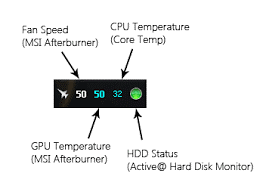
أداة HWMonitor
تعتبر أداة HWMonitor واحدة من أفضل أدوات مراقبة درجة حرارة وحدة المعالجة المركزية وأكثرها تقدمًا والتي يمكنك استخدامها اليوم، إن الشيء العظيم في HWMonitor هو أنه يعرض درجة حرارة اللوحة الأم و بطاقة الرسوميات ووحدة المعالجة المركزية ومحركات الأقراص الثابتة.
كما أن HWMonitor واحدة من أكثر أدوات مراقبة درجة حرارة CPY تقدمًا والتي يمكنك استخدامها اليوم، بصرف النظر عن مجرد عرض درجة حرارة المكونات المختلفة، فإنه يوضح أيضًا سرعة المروحة وبعض القيم المهمة الأخرى.
أفضل أدوات اختبار وحدة المعالجة المركزية لنظام التشغيل Windows
تمامًا مثل البرامج الثلاثة المذكورة أعلاه، هناك الكثير من Windows CPU Testers الأخرى المتاحة على الويب، ستتيح لك هذه الأدوات معرفة درجة حرارة وحدة المعالجة المركزية والمكونات الأخرى، دعونا نتحقق من أفضل مختبري وحدة المعالجة المركزية لنظام Windows.
- SpeedFan
إنه أحد أفضل أدوات فحص درجة حرارة وحدة المعالجة المركزية وأكثرها استخدامًا لنظام التشغيل Windows 10، الشيء الرائع في SpeedFan هو أنه يمكنه مراقبة سرعات المروحة والجهد ودرجة حرارة المعالج أيضًا، ليس هذا فقط، ولكن SpeedFan يضمن الوصول إلى معلومات SMART للتحقق درجة حرارة القرص الصلب كذلك.
- Real Temp
كما يقول اسم الأداة، Real Temp هو تطبيق يهدف إلى مراقبة درجة حرارة المكونات المختلفة، أيضاً يمكنه التحقق من درجة الحرارة لجميع المعالجات أحادية وثنائية ورباعية النواة، ليس ذلك فحسب، بل يُظهر Real Temp أيضًا حمل المعالج.
- CPU Thermometer
CPU Thermometer خفيف الوزن وسهل الاستخدام بشكل لا يصدق، حيث يمكن أن يوضح لك مقياس حرارة وحدة المعالجة المركزية و درجة حرارة كل نواة للوحدة كذلك، ليس ذلك فحسب، بل يتيح CPU Thermomete أيضًا للمستخدمين التبديل بين درجة فهرنهايت و درجة مئوية أيضًا.